win10系统打开文件出现小勾的去除方法
最近,有细心的网友发现win10系统打开任何文件都出现小勾,明明之前都没有的。难道是中毒了,排查后发现并不是。虽然不影响使用,但看久了很不习惯。有什么办法将文件小勾去除呢?就此疑问,小编分享一下win10系统打开文件出现小勾的去除方法。
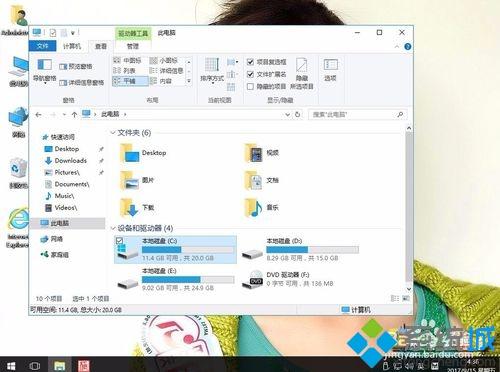
具体方法如下:
1、在win10系统桌面,双击此电脑。
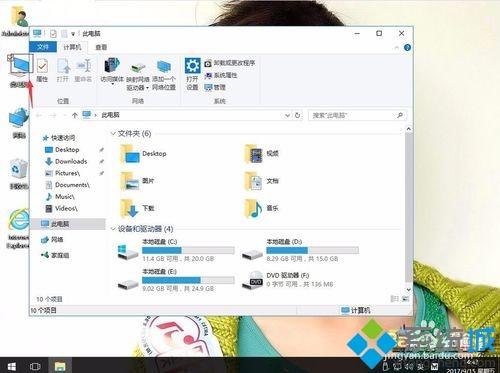
2、单击查看,再选项。
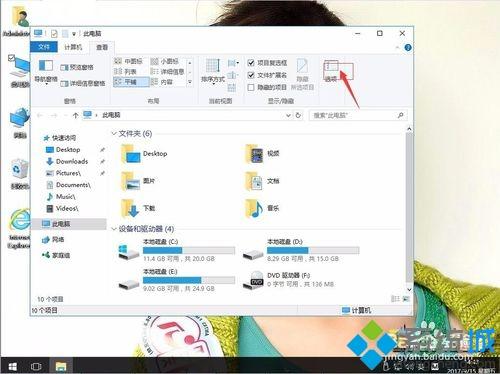
3、在文件夹选项中,单击查看。
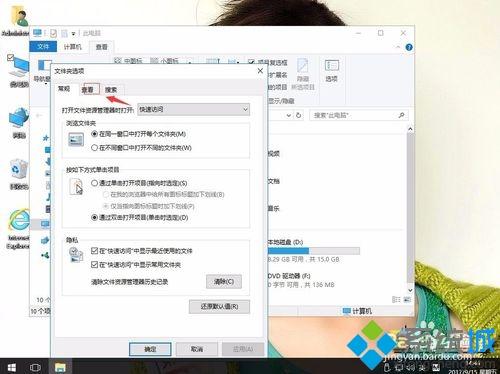
4、在高级设置,“使用复选框以选择项”单击,去勾。
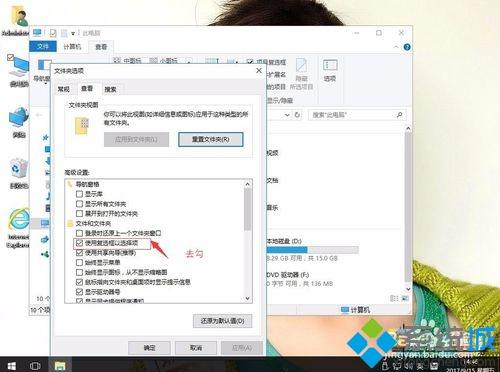
5、再应用,确定。这样就可以恢复以前那样。
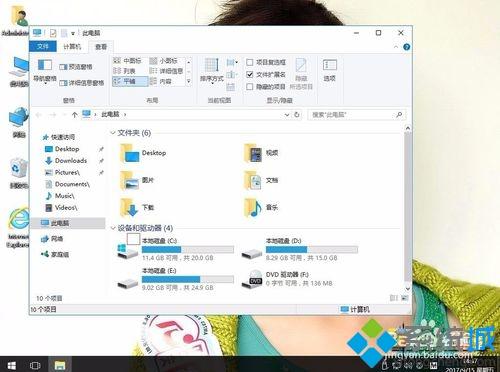
win10系统打开文件出现小勾的去除方法分享到这里了,步骤不会太难,有这方便需求的一起来操作一下。
我告诉你msdn版权声明:以上内容作者已申请原创保护,未经允许不得转载,侵权必究!授权事宜、对本内容有异议或投诉,敬请联系网站管理员,我们将尽快回复您,谢谢合作!










